Mise à jour avril 2024: Arrêtez de recevoir des messages d'erreur et ralentissez votre système avec notre outil d'optimisation. Obtenez-le maintenant à ce lien
- Téléchargez et installez l'outil de réparation ici.
- Laissez-le analyser votre ordinateur.
- L'outil va alors répare ton ordinateur.
La découverte du réseau est un outil réseau qui vous permet d'établir une communication entre les appareils d'un même réseau. Avec Network Discovery, vous pouvez facilement partager des fichiers et des imprimantes. Cependant, les utilisateurs ont signalé qu'ils avaient rencontré des problèmes de découverte de réseau par accident ou à la suite d'une mise à jour majeure.
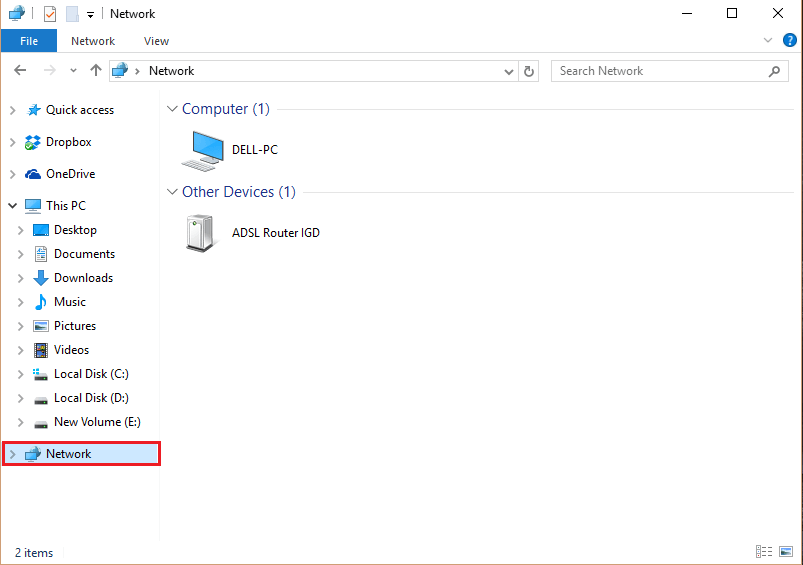
If Découverte du réseau ne fonctionne pas sur Windows 10, cela peut être dû à plusieurs problèmes signalés par les utilisateurs. Certains utilisateurs ont également suggéré des méthodes pouvant être utilisées pour résoudre le problème, et nous avons décidé de les inclure dans notre article. Assurez-vous de vérifier ci-dessous et, espérons-le, de résoudre le problème.
Correction de bugs: la découverte du réseau ne fonctionne pas sur Windows 10
Configurez le pare-feu Windows pour permettre la découverte du réseau.

Pour ce faire, procédez comme suit:
- Ouvrez le Panneau de configuration, cliquez sur Système et sécurité, puis sur Pare-feu Windows.
- Dans le volet gauche, cliquez sur Autoriser une application ou une fonctionnalité via le pare-feu Windows si vous utilisez Windows 10 ou Server 2012. Ou cliquez sur Autoriser un programme ou une fonctionnalité via le pare-feu Windows si vous utilisez Windows Server 2008 ou Windows Server 2008 R2.
- Cliquez sur Modifier les paramètres. Si vous êtes invité à entrer un mot de passe administrateur ou une confirmation, entrez le mot de passe ou saisissez la confirmation.
- Sélectionnez Network Discovery, puis cliquez sur OK.
- Configurez d'autres pare-feu sur le réseau pour activer la fonction de découverte du réseau.
- Activez la découverte du réseau dans le Centre Réseau et partage.
Mise à jour d'avril 2024:
Vous pouvez désormais éviter les problèmes de PC en utilisant cet outil, comme vous protéger contre la perte de fichiers et les logiciels malveillants. De plus, c'est un excellent moyen d'optimiser votre ordinateur pour des performances maximales. Le programme corrige facilement les erreurs courantes qui peuvent survenir sur les systèmes Windows - pas besoin d'heures de dépannage lorsque vous avez la solution parfaite à portée de main :
- Étape 1: Télécharger PC Repair & Optimizer Tool (Windows 10, 8, 7, XP, Vista - Certifié Microsoft Gold).
- Étape 2: Cliquez sur “Start scan”Pour rechercher les problèmes de registre Windows pouvant être à l'origine de problèmes avec l'ordinateur.
- Étape 3: Cliquez sur “Tout réparer”Pour résoudre tous les problèmes.
Mise à jour du pilote de la carte réseau

Appuyez sur Win + R pour ouvrir le champ Exécuter et entrez la commande devmgmt.msc. Appuyez sur Entrée pour ouvrir la fenêtre du Gestionnaire de périphériques.
- Développez et mettez à jour la liste des pilotes réseau.
- Si cela ne fonctionne pas, désinstallez les mêmes pilotes et redémarrez le système. Le système réinstalle les pilotes.
- Une autre suggestion consiste à télécharger et installer les pilotes à partir du site Web du fabricant.
Utilisez l'invite de commande pour activer la découverte du réseau.

- Cliquez sur Démarrer, puis tapez CMD dans la barre de recherche.
- Dans les résultats de la recherche, cliquez avec le bouton droit sur l'invite de commande.
- Sélectionnez Exécuter en tant qu'administrateur
- À l'invite qui apparaît, tapez: netsh advfirewall firewall set rule group = ”Network Discovery” new enable = Yes
- Appuyez sur la touche Entrée. Cela active la fonction de découverte du réseau.
- Pour désactiver la découverte de réseau pour tous vos profils réseau, revenez à l'invite haute et tapez: netsh advfirewall firewall set rule group = ”Network Discovery” new enable = No puis appuyez sur
- Entrez et fermez la fenêtre.
CONCLUSION
La découverte du réseau est une fonctionnalité Windows qui vous permet d'afficher d'autres ordinateurs connectés à votre réseau. Cette fonction vous permet de parcourir les fichiers / dossiers sur d'autres ordinateurs. Faites-nous savoir dans les commentaires ci-dessous si ce guide vous a aidé à résoudre vos problèmes de découverte de réseau.
Conseil d'expert Cet outil de réparation analyse les référentiels et remplace les fichiers corrompus ou manquants si aucune de ces méthodes n'a fonctionné. Cela fonctionne bien dans la plupart des cas où le problème est dû à la corruption du système. Cet outil optimisera également votre système pour maximiser les performances. Il peut être téléchargé par En cliquant ici

CCNA, développeur Web, dépanneur PC
Je suis un passionné d'informatique et un professionnel de l'informatique. J'ai des années d'expérience derrière moi dans la programmation informatique, le dépannage et la réparation de matériel. Je me spécialise dans le développement Web et la conception de bases de données. J'ai également une certification CCNA pour la conception et le dépannage de réseaux.

